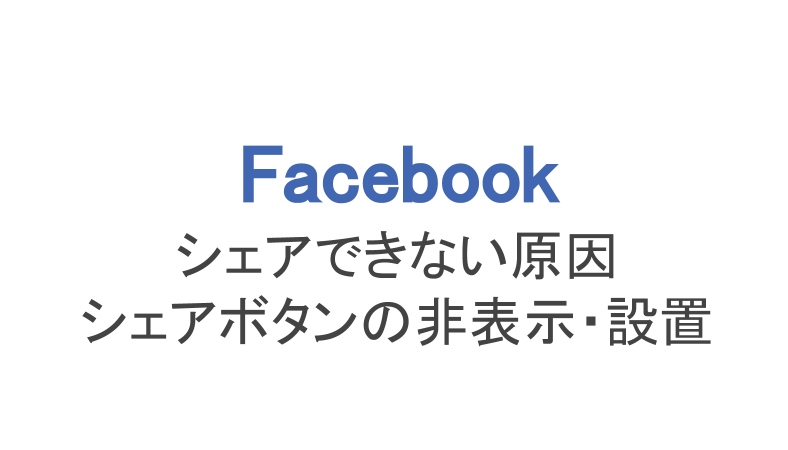Facebook(以下:フェイスブック)のシェア機能って便利ですよね。しかしそれが使えないと困惑している方も多いようです。
シェアボタンをタップするとその投稿が自分のタイムラインや他のSNSに表示され、自分をフォローしている人や友達のニュースフィードに流れるようになりますが、それが出来ない状態になっているということですね。
今回はフェイスブックでシェアできないときの原因と対処法、シェアボタンの表示・非表示の方法などを解説します。
フェイスブックでもどんどん投稿をシェアしたいというユーザーはぜひ読んでみてくださいね!
もくじ
Facebook(フェイスブック)のシェアボタンが表示されない!原因と対処法
実は、フェイスブックの投稿には必ずしもシェアボタンがついているわけではありません。

シェアボタン
中にはシェアボタンが設置されていない(非表示になっている)投稿が流れてくることもあります。
その原因は何かバグや不具合かと憶測する方もいるでしょう。しかし実際はそうとも言い切れないのです。
シェアボタンが出てこない原因の多くは、コレです。
投稿者がシェアボタンを非表示にする設定にした
ほとんどの場合はバグではありません。
投稿するユーザーの設定が原因でシェアボタンが出てこなくなるのです。
次項から、事例別にシェアボタンが表示されない原因と対処法について解説していきます。
事例1:友人の投稿をシェアしたいができない/シェアボタンが表示されない
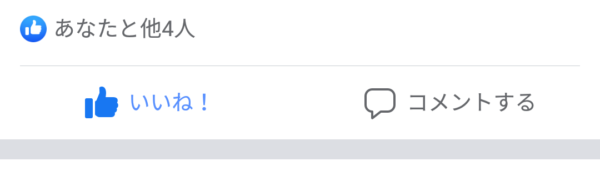
友人の投稿にシェアボタンが無い
事例1は、友人の投稿をシェアしたいができない、シェアボタンが表示されないというケースです。
「いいね!」ボタンとコメントボタンしか表示されていない状態ですが、実はこれ、不具合などではなく投稿者が公開範囲を制限したことによる現象なのです。
原因:投稿者(友人)が公開範囲を制限している
この現象に遭遇した場合、友人が公開範囲を制限しているので、あなた側の設定の問題やバグではありません。
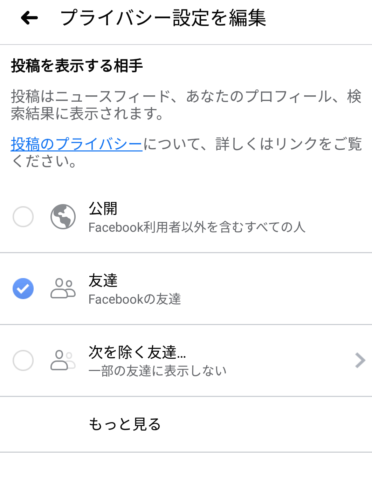
プライバシー設定
ということは、アプリの仕様上その友達の投稿をシェアするのは難しいでしょう。
どうしてもシェアしたい場合は、以下の方法を試してみましょう。
対処法:投稿者(友人)にシェアしたいという事情を話してみる
一番の対処法は、投稿者の友人にその投稿をシェアしたいという事情を話してみること。
フェイスブックの場合、投稿ごとに公開範囲が設定できます。
事例2:自分の投稿をシェアしたいがうまくできない
自分の投稿をシェアしたいものの、シェアボタンが表示されていないという現象に遭遇することもあります。
シェアボタンなし(非表示)の自分の投稿は次のようになっています。
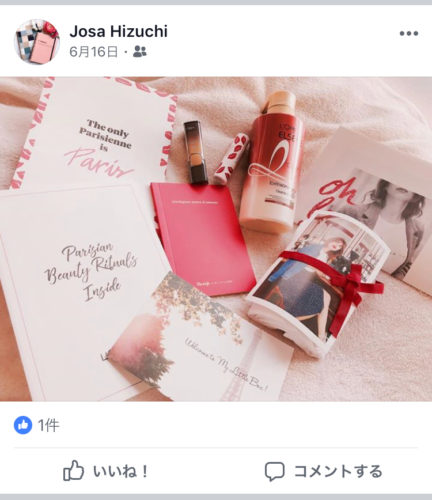
シェアボタンなし
公開範囲を制限している友人同様、これは自分で公開範囲を制限していることを忘れているために起こります。
原因:公開範囲を制限しているのを忘れている
「自分の投稿をシェアしたいけど、シェアボタンが無くてできない!」と悩んでいるあなたは、以前プライバシーの設定から公開範囲の設定を変更しませんでしたか?
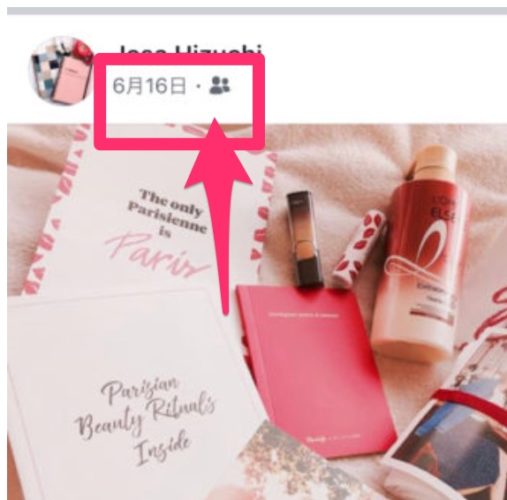
日付の横に公開範囲のマークが
投稿の上部に投稿者の名前と投稿日が記載されており、その横に、人型が2人並んだようなマークが表示されています。
これは「公開範囲(この投稿を見れるのは)友達のみ」という状態になっているということです。
対処法:公開範囲を変更してシェアできるようにする(シェアボタン設置)
続いて投稿にシェアボタンを設置できるようにする方法です。
前項とは逆の「公開範囲を全員公開にする」という設定をすればシェアボタンは投稿と一緒に表示されるようになります。
まず基本として、フェイスブックは前回の投稿の公開範囲を記憶しています。前回公開範囲が「友達」の状態で投稿すると、次の投稿も「友達」に設定され、そのまま投稿すると友達しか見ることができません。
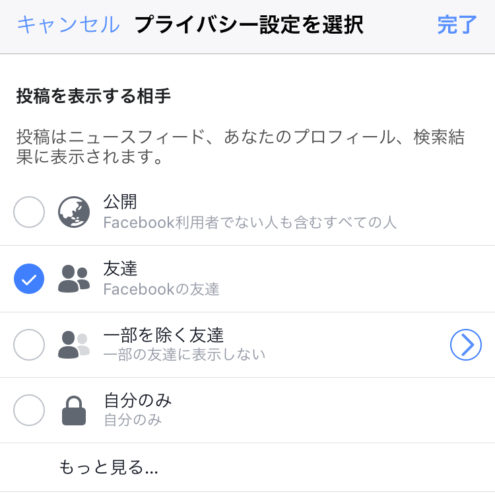
「公開」を選ぶ
投稿する前にはプライバシー設定画面に移動し、公開範囲の中で「公開」を選びましょう。
この状態で投稿すれば友達になっている・なっていない関係なく全てのユーザーが投稿を見ることができ、シェアボタンも表示されます。
今のところフェイスブックでシェアボタンが設置される状態で投稿されるのは、この公開範囲が「公開」になっている場合のみ。公開範囲がそれ以外になっている投稿にシェアボタンを設置することはできません。
もし自分の投稿を拡散してほしい場合、ぜひプライバシー設定は「公開」にして投稿するのがオススメです!
事例3:アルバムをシェア出来ない
フェイスブックのアルバム機能、スマホからは公開範囲の設定はできるものの、調べたところ2020年現在の仕様では直接友人にシェアすることはできない模様です。
原因:リンクが取得出来ない?
試しにアルバム作成画面で右上の「…」を押し、メニューを表示してみましたが、編集と削除が選択肢として表示されるだけで、他には何も表示されませんでした。
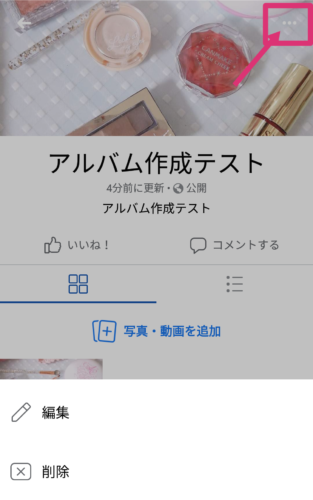
スマホ版ではアルバムがシェア出来ない
他にもなんとかシェア出来ないか確認してみましたが、やはりスマホ版のフェイスブックアプリにはシェア機能が無い模様です。
対処法❶:友達に自分のプロフィールページにアクセスしてもらう
スマホ版アプリにはシェア機能が無いのですが、アルバムの設定を「友達まで公開」にして自分のプロフィール画面にアクセスして貰いましょう。
そして友人のタイムラインの投稿の下に、「写真」というアイコンがありますのでタップします。
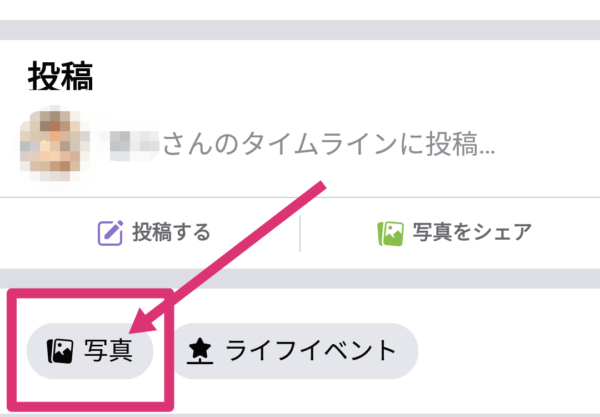
友人の投稿欄の下に「写真マーク」がある
すると、友人が保有している写真一覧が表示されるので、上のタブからアルバムを開きましょう。
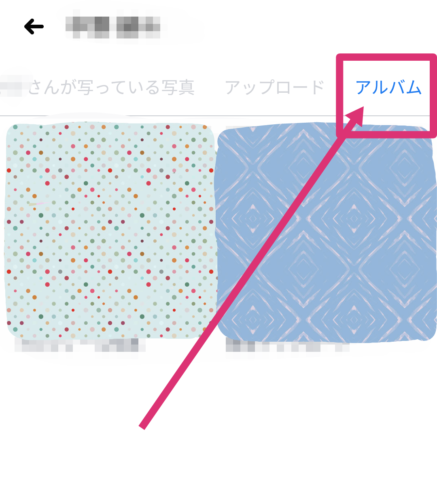
「アルバム」タブをタップ
この方法なら、友達に自分のアルバムを見てもらうことが出来ます。
シェアが出来ない時は、この手順を友達に教えてアクセスしてもらってください。
対処法❷:PCから開いてシェアする
スマホではシェアが出来ないならPCからシェアするという方法もあります。
PC版フェイスブックアプリでアルバムを開くと、きちんとシェアボタンが設置されていました!

PC版ならシェアボタンがある!
このシェアボタンをタップすると、様々なシェア先が選べるので、自分の用途に応じてシェアしてみてください。
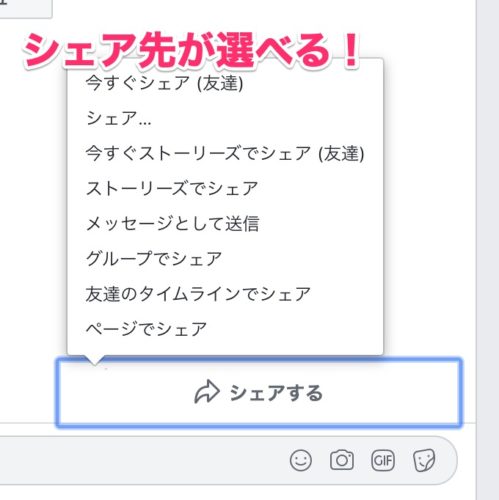
こんなに選べる
フェイスブックで過去の投稿をシェアされたくない場合、設定はどうする?
フェイスブックで過去の自分の投稿をシェアして欲しくない場合もありますよね。
今までシェアボタンの非表示について知らずに投稿していた場合、過去の投稿の公開範囲を変更したいと思う人もいるでしょう。
もちろん過去の投稿を1つ1つ編集して公開範囲を変えることも可能ですが、たくさん投稿していればしているほどその作業はかなり面倒なものになります。
そこで、過去の投稿のプライバシー設定を一括でまとめて変更し、シェアできないようにする方法をご紹介しましょう!
対処法:プライバシー設定の変更
結論からお話すると、プライバシーの設定から過去の投稿の公開範囲を一括で設定できます!
まずフェイスブックアプリを開いたら右下(もしくは右上)の「≡」マークから、設定とプライバシー、そして「設定」の順にタップしていきます。
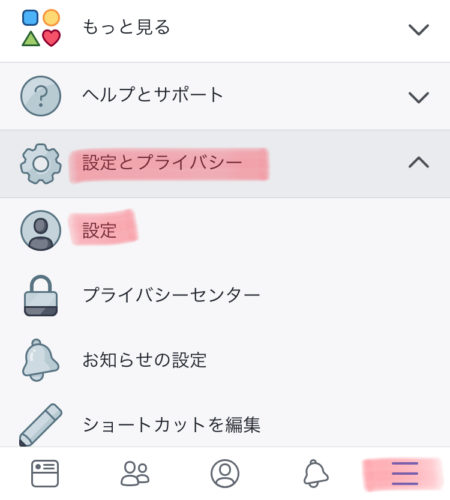
「≡」マーク→設定とプライバシー→設定
続いて「プライバシー設定」をタップしましょう。
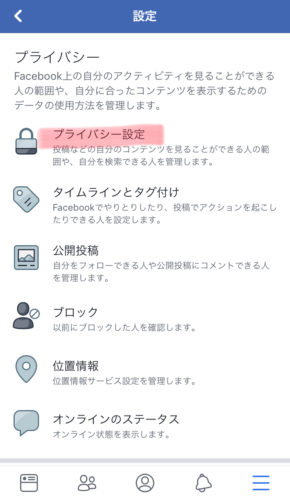
「プライバシー設定」をタップ
使うのはこちらのアクティビティの項目の中にある「過去の投稿のプライバシー設定」の部分です。
この設定を変更すると、過去の投稿の公開範囲をまとめて制限することができ、シェアボタンも表示されなくなります。
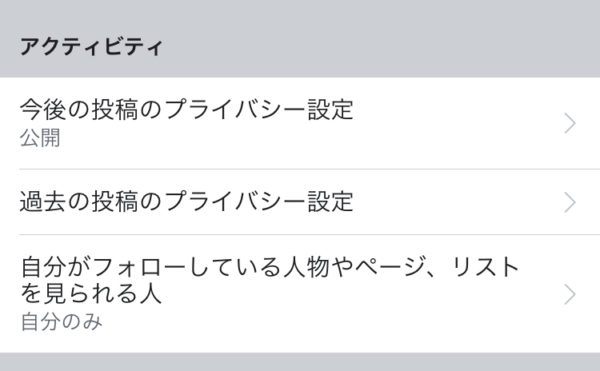
過去の投稿のプライバシー設定
よって他の人は投稿をシェアできなくなるのです。
もちろん公開範囲が制限されることになるので、友達になっていない人にから見れば投稿そのものが何も表示されなくなります。
これらの機能を使ってシェアボタンの表示・非表示をカスタマイズしてみましょう!
フェイスブックにシェアボタンなし(非表示)で投稿する方法
ここまで読んでくださったあなたならもうお分かりかと思いますが、過去の投稿だけでなくこれからの投稿でシェアボタンをなしにするには、公開範囲を制限すればOK!
その方法を解説していきますね。
まずはフェイスブックに投稿するとき、投稿の前に上部の「公開」となっているボタンをタップしましょう。
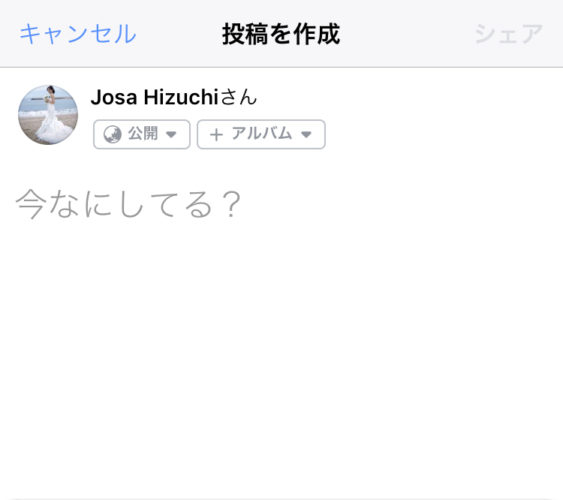
「公開」をタップ
するとプライバシー設定の画面に移動します。これがいわゆる公開範囲設定の画面ということです。
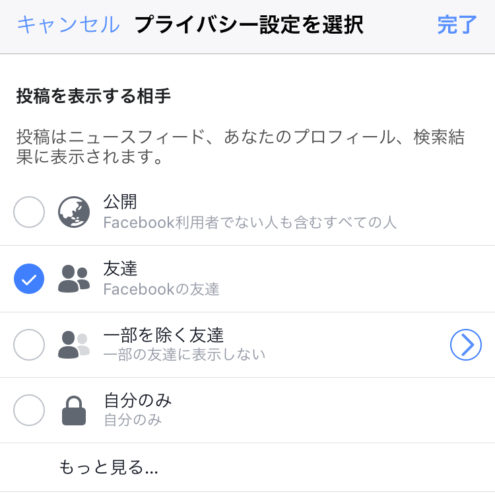
プライバシー設定(公開範囲)
公開範囲にもいくつか種類がありますが、フェイスブック上で友達になっている人だけに公開したい場合では「友達」を選びましょう。
他にも「一部を除く友達」や「一部の友達」などがあり、どの設定にしてもシェアボタンは非表示になりますよ。
ただし注意点として公開範囲の制限の設定はシェアボタンが出てこなくなるだけでなく、友達や設定した人以外はその投稿そのものが見れなくなってしまうということを覚えておいてくださいね。
よく考えて公開範囲を変更しましょう。
フェイスブックでリンクがシェアできないときは
フェイスブックに外部サイトや他のSNSへのリンクを貼るときもありますよね。しかし、たまにそのリンクがうまくシェアできないというトラブルもあるようです。
さらに最初に説明したシェアボタンが表示されないときの原因がエラーだった場合、次の対処法で改善されることがあります。
- フェイスブックアプリやスマホの再起動
- 最新バージョンへのアップデート
- アプリを一度削除→再インストール
- インターネット回線の確認
トラブルを解決し、フェイスブックのシェア機能を使いこなしていきましょう!
詳細
SNSでは投稿や「いいね!」コメントだけでなく、友達やフォローしている人の投稿をシェアすることも重要な要素のひとつです。シェアすることでその投稿が拡散され、他の人にも読んでもらったり、見てもらったりすることができます。
有名なシェア機能といえばTwitterのリツイート機能ですが、フェイスブックにも投稿ごとにシェアボタンがついています。そのボタンをタップするだけで投稿を自分のタイムラインに表示させ、自分の友達にも拡散できるのです。
しかし、フェイスブックはトラブルやエラーの多いSNSと言われており、たまに投稿がきちんとシェアできないというトラブルが発生しているようです。
そこで今回はフェイスブックでシェアできないときの原因や、シェアボタンの表示・非表示の方法などを解説します。フェイスブックでもどんどん投稿をシェアしたいというユーザーは必読です!
Facebookのシェアボタンがない・表示されない原因
フェイスブックでは投稿ごとに「いいね!」ボタンやコメントボタンがついています。そしてそれらと一緒にシェアボタンも設置されているのです。

「いいね!」ボタン、コメントボタン、シェアボタン
これがその3つのボタンです。シェアボタンをタップするとその投稿が自分のタイムラインにも表示され、自分をフォローしている人や友達のニュースフィードに流れるようになります。
さらに、その投稿を見た友達もシェアすれば友達の友達にまで広がり、どんどん拡散していくのです。フェイスブックで投稿を拡散していくためにも、シェアボタンは大切なボタンなのです。
しかし、投稿には必ずしもシェアボタンがついているわけではありません。中にはシェアボタンが設置されていない(非表示になっている)投稿が流れてくることもあります。
その原因は何かバグかと思う人もいるかもしれませんが、エラーや不具合だとも言い切れないのです。
シェアボタンが出てこない原因は次のどちらかだと考えられます。
・エラーや不具合、バグ
・投稿者がシェアボタンを非表示にする設定にした
人為的な原因でもシェアボタンが出てこなくなるので、次項からその確認方法や設定のやり方を解説します。
Facebookにシェアボタンなし(非表示)で投稿する方法
シェアボタンなし(非表示)の投稿は次のようになっています。
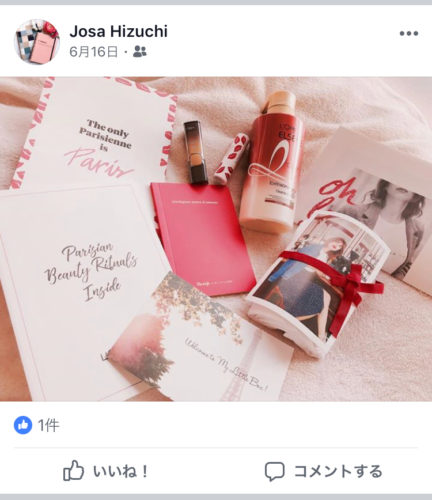
シェアボタンなし
「いいね!」ボタンとコメントボタンしか表示されていない状態ですね。実はこれ、不具合などではなく投稿者が公開範囲を制限したことによる現象なのです。
投稿の上部に投稿者の名前と投稿日が記載されています。その横に、人型が2人並んだようなマークが表示されていませんか?これは「公開範囲(この投稿を見れるのは)友達のみ」という状態になっているということです。
つまり、自分もシェアボタンを非表示にして投稿したいときには公開範囲を制限すればOKだということ!そのやり方を解説します。
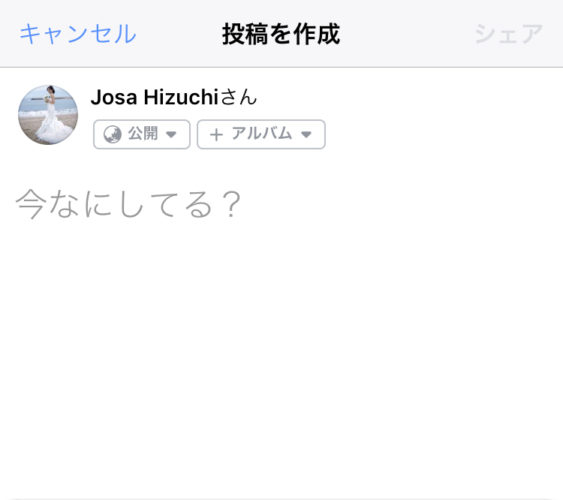
「公開」をタップ
フェイスブックに投稿するとき、投稿の前に上部の「公開」となっているボタンをタップしましょう。
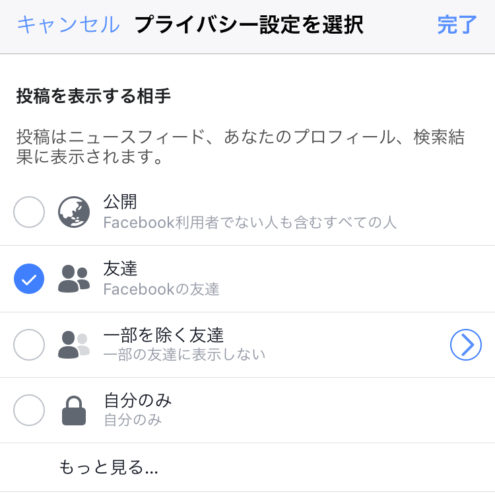
プライバシー設定(公開範囲)
するとプライバシー設定の画面に移動します。これがいわゆる公開範囲設定の画面ということです。公開範囲にもいくつか種類がありますが、フェイスブック上で友達になっている人だけに公開したい場合では「友達」を選びましょう。
他にも「一部を除く友達」や「一部の友達」などがあります。どの設定にしてもシェアボタンは非表示になりますよ。
ただし注意点としては、公開範囲の制限となるので、シェアボタンが出てこなくなるだけでなく友達や設定した人以外はその投稿そのものが見れなくなってしまうという点があります。よく考えて公開範囲を変更しましょう。
フェイスブックでシェアできるようにするには(シェアボタン設置)
続いて、今度は逆の投稿にシェアボタンを設置できるようにする方法です。
前項とは逆の「公開範囲を全員公開にする」という設定をすればシェアボタンは投稿と一緒に表示されるようになります。
まず基本として、フェイスブックは前回の投稿の公開範囲を記憶しています。前回公開範囲が「友達」の状態で投稿すると、次の投稿も「友達」に設定され、そのまま投稿すると友達しか見ることができません。
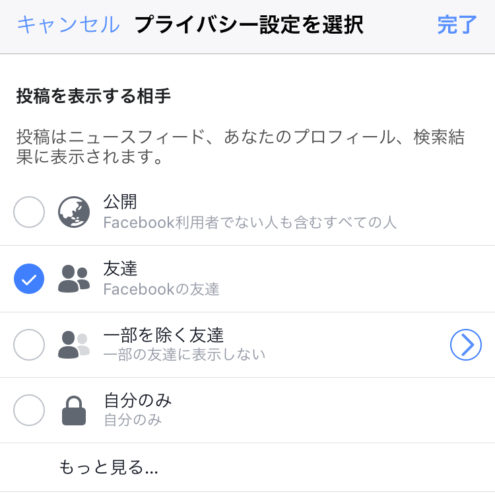
「公開」を選ぶ
投稿する前にはプライバシー設定画面に移動し、公開範囲の中で「公開」を選びましょう。この状態で投稿すれば友達になっている・なっていない関係なく全てのユーザーが投稿を見ることができ、シェアボタンも表示されます。
今のところフェイスブックでシェアボタンが設置される状態で投稿されるのは、この公開範囲が「公開」になっている場合のみ。公開範囲がそれ以外になっている投稿にシェアボタンを設置することはできません。
もし自分の投稿を拡散してほしい場合、ぜひプライバシー設定は「公開」にして投稿するのがオススメです!
フェイスブックで過去の投稿をシェアできないようにする設定
フェイスブックではシェアボタンがついていないとシェアできません。そしてシェアボタンの設置方法も解説してきました。
しかし、ユーザーの中には自分の投稿をシェアして欲しくない人もいますよね。今までシェアボタンの非表示について知らずに投稿していた場合、過去の投稿の公開範囲を変更したいと思う人もいるでしょう。
もちろん過去の投稿を編集して公開範囲を変えることは可能ですが、たくさん投稿していればしているほどその作業はかなり面倒なものになります。
そこで過去の投稿のプライバシー設定をまとめて変更し、シェアできないようにする方法をご紹介しましょう!
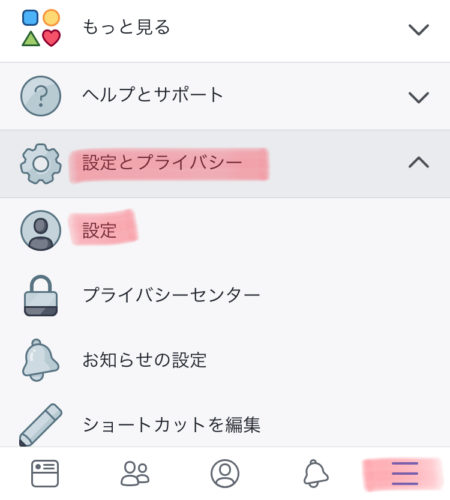
「三」マーク→設定とプライバシー→設定
まずフェイスブックアプリを開いたら右下の「三」マークから、設定とプライバシー、そして「設定」の順にタップしていきます。
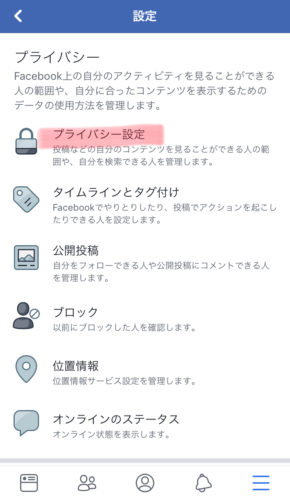
「プライバシー設定」をタップ
続いて「プライバシー設定」をタップしましょう。
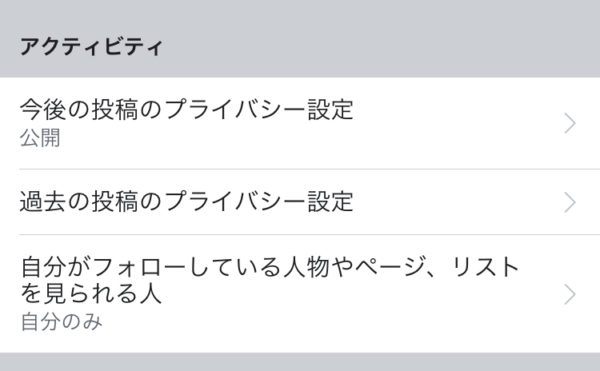
アクティビティ項目
使うのはこちらのアクティビティの項目の中にある「過去の投稿のプライバシー設定」の部分です。
その設定を変更すると、過去の投稿の公開範囲をまとめて制限することができ、シェアボタンも表示されなくなります。よって他の人は投稿をシェアできなくなるのです。
もちろん公開範囲が制限されることになるので、友達になっていない人には投稿そのものが何も表示されなくなるという点も忘れてはいけません。
これらの機能を使ってシェアボタンの表示・非表示をカスタマイズしてみましょう!
Facebookでリンクがシェアできないときは
フェイスブックに外部サイトや他のSNSへのリンクを貼るときもありますよね。しかし、たまにそのリンクがうまくシェアできないというトラブルもあるようです。
さらに最初に説明したシェアボタンが表示されないときの原因がエラーだった場合、次の対処法で改善されることがあります。
・フェイスブックアプリやスマホの再起動
・最新バージョンへのアップデート
・アプリを一度削除→再インストール
・インターネット回線の確認
トラブルを解決し、フェイスブックのシェア機能を使いこなしましょう!